Phần mềm giúp sao lưu, bảo vệ an toàn dữ liệu trên máy tính
(Dân trí) - Bạn có những dữ liệu quan trọng đang chứa trên máy tính và luôn lo ngại rằng hệ thống bị hư hỏng hoặc virus tấn công sẽ khiến những dữ liệu này bị hư hoặc bị mất? Phần mềm chuyên nghiệp dưới đây sẽ giúp giải tỏa sự lo lắng này.
Việc các dữ liệu quan trọng bị virus tấn công khiến hư hỏng hay mất mát là điều không ít người đã từng gặp. Tạo một bản sao lưu cho các dữ liệu đó là giải pháp hiệu quả nhằm bảo vệ các dữ liệu đang có trên máy tính.
Easeus Todo Backup Home là phần mềm cho phép người dùng sao lưu dữ liệu đơn lẽ (file hoặc thư mục) hoặc sao lưu toàn bộ hệ thống, tạo bản sao của từng phân vùng hoặc của cả ổ cứng, giúp khôi phục an toàn dữ liệu và Windows trong trường hợp hệ thống bị lỗi hay có hỏng hóc với thiết bị phần cứng…
Không chỉ giúp sao lưu dữ liệu, Easeus Todo Backup cũng rất hữu ích trong trường hợp bạn chuyển sang sử dụng máy tính mới hoặc chuyển qua ổ cứng mới mà không cần phải cài đặt lại hệ điều hành hoặc các phần mềm đã có trên đó.
Hướng dẫn kích hoạt bản quyền phần mềm
Mặc định phần mềm chỉ cho phép người dùng sử dụng thử trong 30 ngày, còn bản quyền phần mềm có giá 29USD. Hiện tại hãng phần mềm Easeus đang có chương trình khuyến mãi cho phép người dùng nhận mã bản quyền của phần mềm hoàn toàn miễn phí.
Thực hiện theo các bước sau để tận dụng chương trình khuyến mãi này:
- Download bản dùng thử của phần mềm tại đây.
- Tiếp theo truy cập vào đây, nhấn vào nút “Like” hoặc “Share” bài viết trên Facebook, hoặc chờ đợi trong 100 giây. Nếu bấm “Like” hoặc “Share”, lập tức mã bản quyền của phần mềm sẽ được hiện ra, ngược lại, bạn chờ đợi 100 giây trôi qua (một đồng hồ đếm ngược sẽ cho biết thời gian phải chờ đợi), mã bản quyền của phần mềm cũng sẽ được hiển thị để người dùng sử dụng.
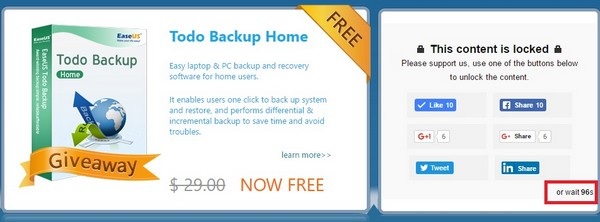
- Tiến hành cài đặt phần mềm. Trong quá trình cài đặt, phần mềm sẽ yêu cầu người dùng chọn một thư mục mặc định để chứa dữ liệu sau khi được sao lưu. Khi gặp thông báo như hình minh họa bên dưới, bạn chọn thư mục (hoặc để nguyên thư mục mặc định như phần mềm đã chọn) rồi nhấn “Next”.
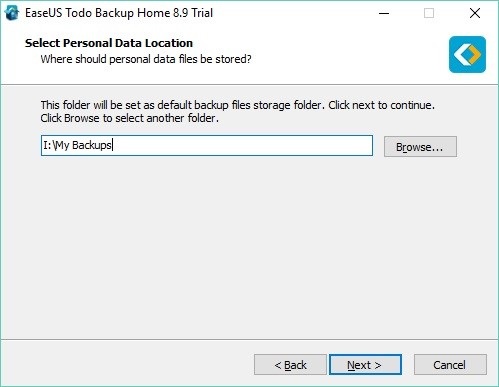
- Trong lần đầu tiên sử dụng phần mềm, một hộp thoại hiện ra yêu cầu người dùng điền mã bản quyền để kích hoạt. Tại đây bạn copy đoạn mã bản quyền có được ở trên, dán vào khung “License Code” rồi nhấn nút “Active Now” để kích hoạt.
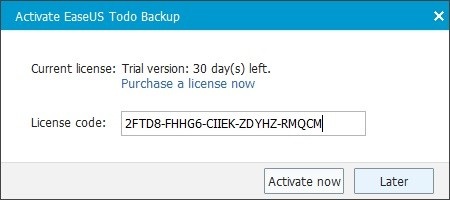
Bây giờ bạn đã có thể sử dụng phần mềm với đầy đủ bản quyền và tính năng mà không còn gặp phải hạn chế nào.
Hướng dẫn sử dụng
EaseUS Todo Backup Home cung cấp cho người dùng nhiều tùy chọn để sao lưu trên máy tính của mình, bao gồm:
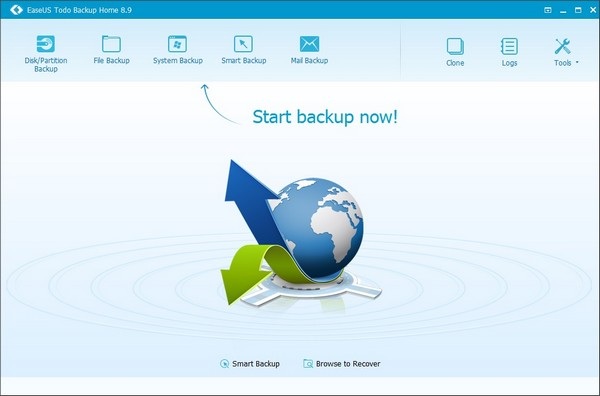
- Disk/Partition Backup: tùy chọn này sẽ giúp sao lưu cả ổ đĩa hoặc các phần vùng trên ổ đĩa. Bạn chỉ nên sử dụng chức năng này trong trường hợp máy tính có nhiều ổ đĩa khác nhau, đủ dung lượng để chứa dữ liệu trên các phân vùng ổ đĩa khác.
- File Backup: sao lưu một hoặc nhiều thư mục trên hệ thống.
- System Backup: cho phép sao lưu toàn bộ hệ thống hiện tại để phục hồi lại trong trường hợp hệ thống gặp sự cố hoặc bị virus xâm nhập. Tuy nhiên tính năng này hiện tại chưa hỗ trợ Windows 10.
- Smart Backup: đây là tính năng hữu ích và thông minh nhất của phần mềm. Với tính năng này sẽ tự động thực hiện việc sao lưu dữ liệu sau mỗi nửa tiếng để đảm bảo dữ liệu được sao lưu sẽ là dữ liệu mới nhất, tránh trường hợp dữ liệu bị mất mát hoặc hư hỏng.
Tính năng Smart Backup chỉ hỗ trợ sao lưu file hoặc thư mục. Nếu bạn có một thư mục dự án nào đó đang thực hiện và liên tục được cập nhật, bạn nên sử dụng tính năng này để đảm bảo an toàn cho công việc của mình.
- Mail Backup: dùng để sao lưu hộp thư với những người dùng phần mềm Outlook trên máy tính.
- Clone: tính năng này sẽ cho phép người dùng tạo một “nhân bản” của ổ đĩa hoặc một phân vùng ổ đĩa. Tính năng này đòi hỏi người dùng phải có một dung lượng ổ cứng đủ lớn để chứa bản sao, tốt nhất sử dụng trong trường hợp bạn đang sử dụng hai hoặc nhiều ổ đĩa cứng đồng thời.
Tùy thuộc vào mục đích sử dụng, bạn có thể chọn một trong các chức năng kể trên để sao lưu dữ liệu hoặc một phân vùng ổ cứng nào đó trên máy tính. Sau khi quá trình sao lưu kết thúc, một file định dạng .pbd sẽ được tạo ra tại thư mục sao lưu dữ liệu mặc định mà bạn đã chọn ở trên. Đây là file ảnh (image) chứa toàn bộ thông tin và dữ liệu của quá trình sao lưu đã được thực hiện.
Bạn có thể sao chép file .pdb này sang một máy tính khác hoặc lưu trữ nó trên các dịch vụ đám mây để có được một bản sao an toàn cho dữ liệu của mình.
Mặc định sau khi một quá trình sao lưu dữ liệu hoàn tất, thông tin về quá trình sao lưu dữ liệu đó sẽ được hiển thị trên giao diện chính của phần mềm. Bạn chỉ việc nhấn nút “Recovery” để khôi phục lại dữ liệu đã sao lưu khi cần.
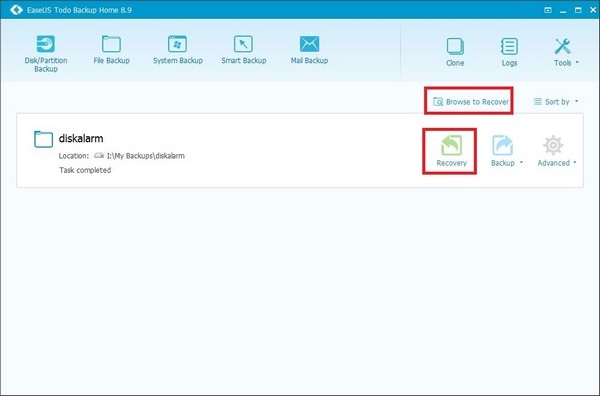
Trong trường hợp bạn đã sao chép file ảnh .pdb tạo được ở trên sang vị trí khác hoặc bạn tải file .pdb về máy tính của mình từ Internet, bạn có thể nhấn nút “Browse to Recover” rồi chọn file .pdb có được để thực hiện quá trình phục hồi dữ liệu. Cách thức này cũng cho phép người dùng chuyển dữ liệu từ máy tính này sang máy tính khác (tạo một bản sao lưu trên máy tính gốc, sau đó thực hiện quá trình phục hồi trên máy tính đích).
Lưu ý: Bạn nên thường xuyên và định kỳ sao lưu dữ liệu và hệ thống trên ổ cứng để đề phòng các lỗi hệ thống hoặc phần cứng xảy ra bất ngờ. Tốt nhất, nên dành riêng một phân vùng để chứa các dữ liệu sao lưu được.
Nhìn chung, EaseUS Todo Backup Home là một phần mềm đơn giản những hữu ích để giúp người dùng có thể luôn bảo vệ được dữ liệu của mình an toàn, tránh trường hợp mất mát, đặc biệt với các dữ liệu quan trọng, trong trường hợp hệ thống bị lỗi hoặc do virus tấn công.
Phạm Thế Quang Huy
























